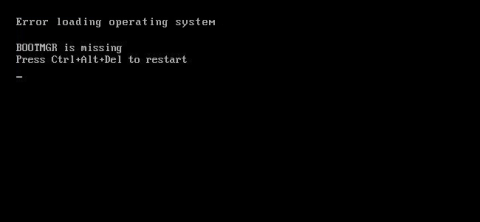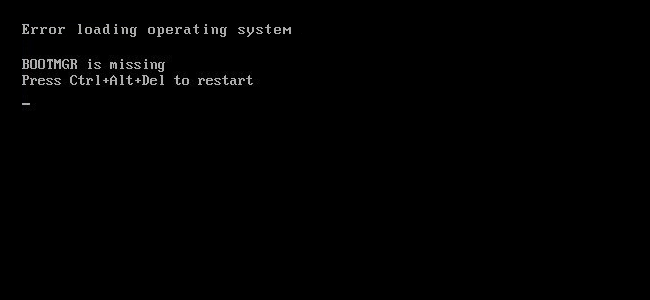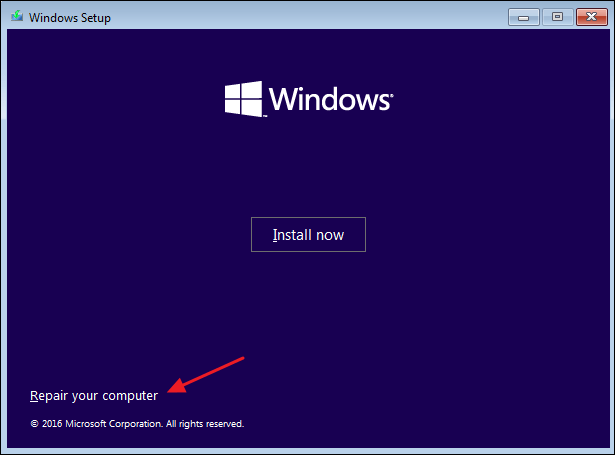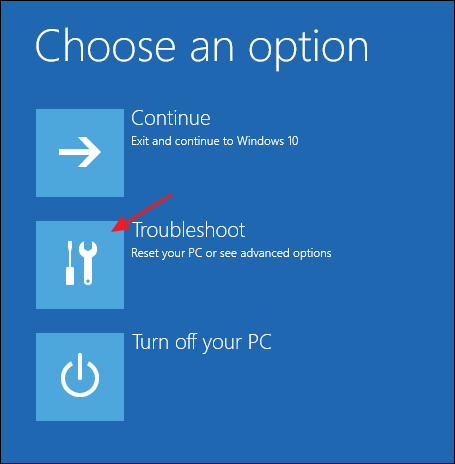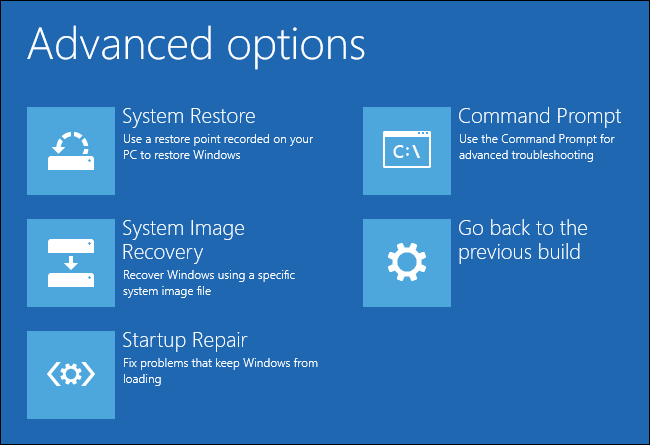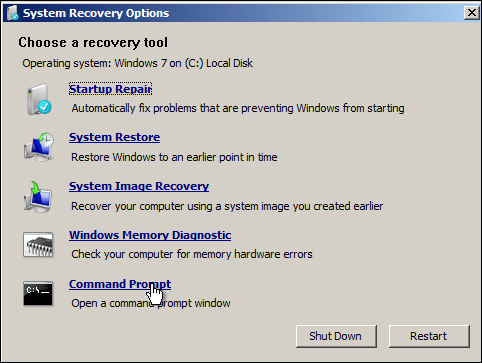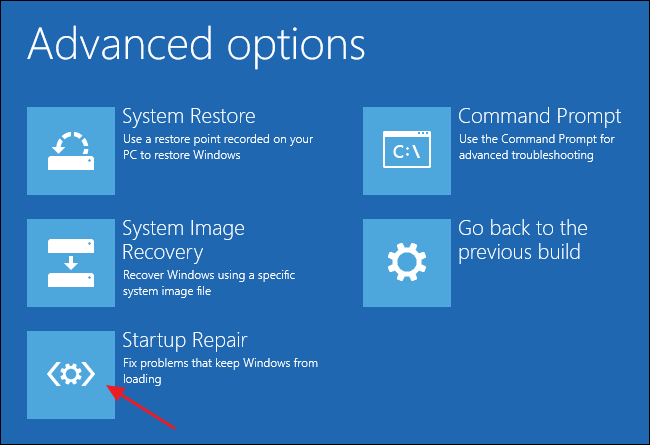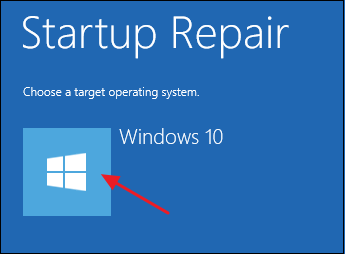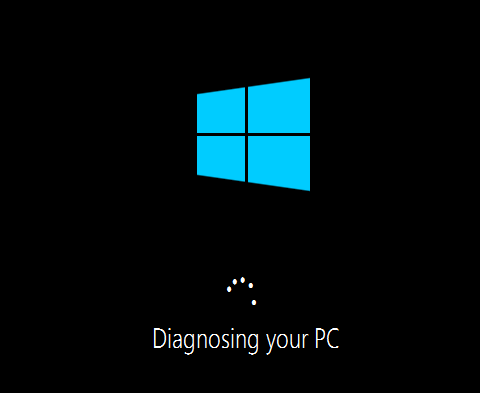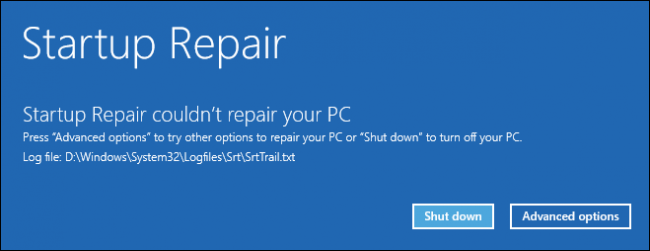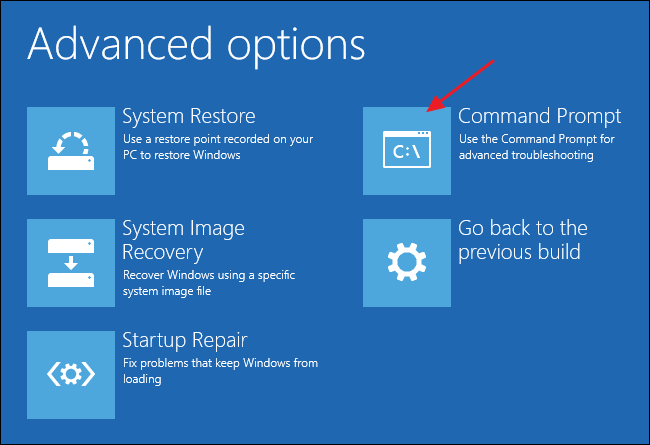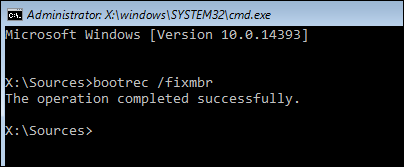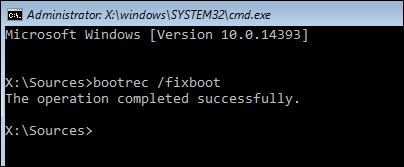Pokud váš počítač se systémem Windows před načtením do operačního systému Windows zobrazí chybovou zprávu, je pravděpodobné, že spouštěcí sektor na systémovém oddílu je poškozený, poškozený nebo v něm chybí soubory. V níže uvedeném článku Wiki.SpaceDesktop představí a provede vás některými řešeními a také kroky, jak opravit chybu, že se systém Windows nespustí.
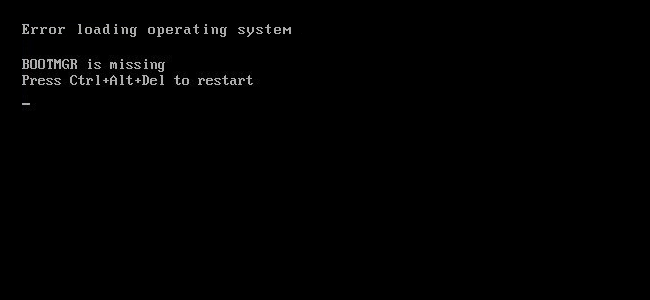
1. Co jsou spouštěcí sektor a hlavní spouštěcí záznam?
Spouštěcí sektor je malá část umístěná na začátku oddílu pevného disku a vytváří se pokaždé, když disk naformátujete. Spouštěcí sektor obsahuje kód a data, která podporují roaming systému BIOS a řízení procesů systému Windows.
Kromě toho spouštěcí sektor obsahuje také hlavní spouštěcí záznam (MBR). Hlavní spouštěcí záznam (MBR) obsahuje podpis disku, tabulku oddílů pro jednotku a malou část kódu nazvanou Hlavní spouštění.
Když se počítač spustí, proces spouštění provádí systém BIOS. BIOS poté načte kód hlavního spouštění do paměti RAM počítače a provede proces spouštění.
Hlavní spouštěcí kód prohledá tabulku oddílů, identifikuje aktivní oddíl, načte kopii zaváděcího sektoru do paměti RAM počítače a provede proces spouštění. Říká se tomu proces BootStrapping, který umožňuje začít načítat první bity kódu Windows.
Zaváděcí sektor může selhat, když selžou jiné části pevného disku – například chybějící soubory, poškozené soubory a dokonce i fyzické chyby. K selhání spouštění systému Windows často dochází poté, co se zobrazí informace o systému BIOS před skutečným spuštěním systému Windows.
Některé chybové zprávy, které uvidíte, jsou:
- Chyba načítání operačního systému
- Chybí operační systém
- Restartujte a vyberte správné spouštěcí zařízení
- Neplatná tabulka oddílů
- Bootmgr chybí
- FATAL: Nebylo nalezeno žádné spouštěcí médium! Systém se zastavil
Pokud se objeví některá z výše uvedených chyb, znamená to, že váš počítač se systémem Windows nelze spustit a budete muset vyhledat podporu prostředí Windows Recovery Environment, abyste chybu opravili.
Poznámka:
Pokud se váš počítač spustí, načte ikonu Windows, ale pak se zhroutí, nejedná se o chybu selhání systému Windows. Místo toho zkuste spustit počítač se systémem Windows v nouzovém režimu, abyste chybu opravili. Provedení obnovení systému je skvělý nápad, jak opravit chyby.
2. Spusťte systém z instalačního média nebo oddílu pro obnovení systému Windows
Prvním krokem, který musíte udělat, je spuštění počítače se systémem Windows do prostředí Windows Recovery Environment.
Je možné, že váš počítač má speciální oddíl pro obnovení, který vám umožní spustit prostředí Windows Recovery Environment bez použití disku.
Pokud váš počítač nemá oddíl pro obnovení nebo si nejste jisti, jak se k němu dostat, můžete počítač spustit pomocí jednotky DVD nebo jednotky USB, která obsahuje instalační program.
Pokud spouštíte počítač pomocí instalační jednotky, klepněte na tlačítko , dokud se nezobrazí okno Nastavení systému Windows, a poté klepněte na odkaz Opravit počítač . Pokud spustíte počítač z oddílu pro obnovení nebo opravného disku, bude rozhraní okna nastavení trochu jiné.
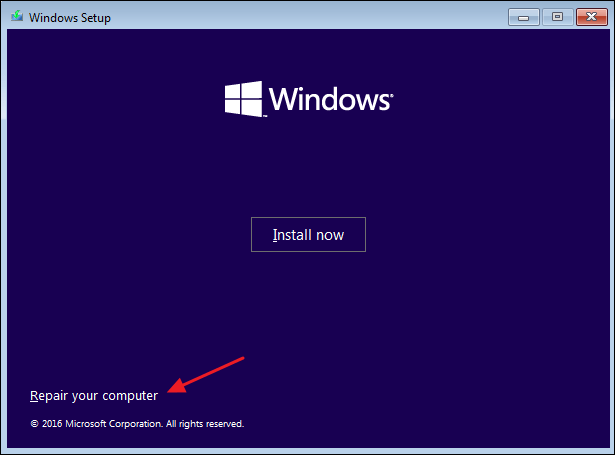
Windows načte prostředí Recovery Environment. V prvním okně klikněte na možnost Odstraňování problémů .
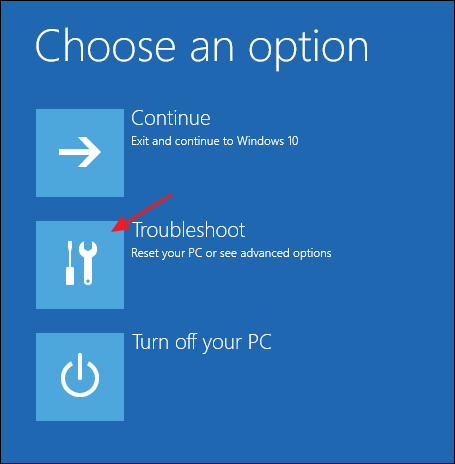
V tuto chvíli se na obrazovce objeví okno Pokročilé možnosti , kde jsou možnosti, které budete muset použít k opravě chyby.
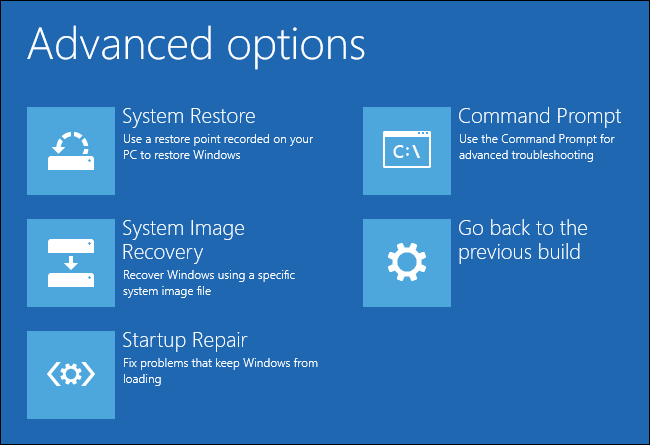
Všimněte si, že pokud používáte Windows 7, vzhled okna se bude trochu lišit, ale názvy možností jsou stejné.
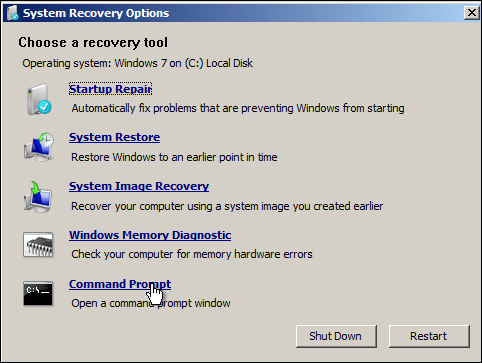
3. Automatická oprava Oprava při spuštění
Ve většině případů byste měli nastavit spuštění systému Windows Automatic Repair (automatická oprava). Tato funkce nejen opravuje chyby související s hlavním spouštěcím záznamem nebo znovu vytváří spouštěcí sektor, ale také kontroluje a opravuje běžné chyby při zavádění, které se často vyskytují.
V okně Upřesnit možnosti vyhledejte a klikněte na Oprava spouštění .
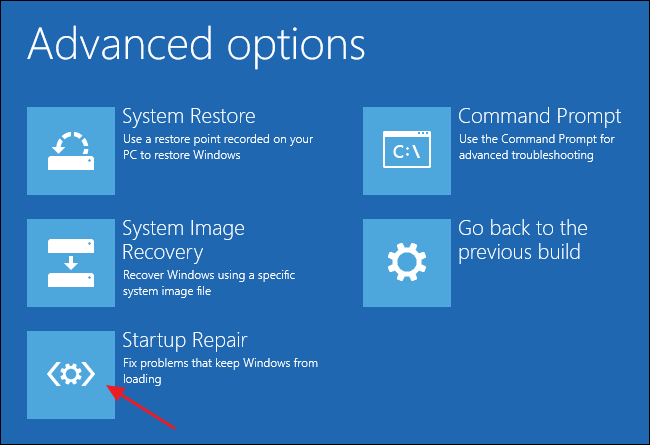
V dalším okně se zobrazí všechny verze operačního systému zjištěné na vašem počítači, i když je nainstalován pouze jeden operační systém. Vaším úkolem je kliknout na operační systém, který chcete opravit.
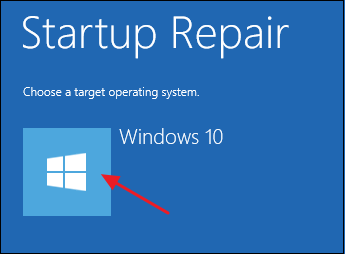
Systém Windows zahájí proces kontroly chyb souvisejících s procesem spouštění a pokusí se tyto chyby opravit.
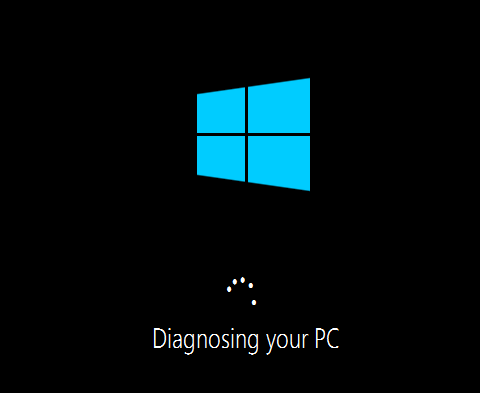
Po dokončení procesu vás systém Windows upozorní, že oprava chyby byla úspěšná. Nebo budete mít možnost restartovat počítač se systémem Windows nebo se vrátit do okna Pokročilé možnosti.
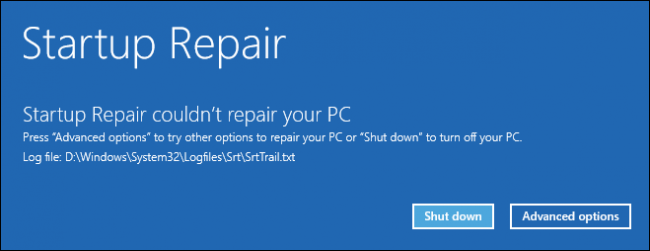
Pokud systém Windows nemůže automaticky opravit chyby na vašem počítači, můžete zkusit opravit hlavní spouštěcí záznam nebo znovu integrovat spouštěcí sektor ručně pomocí příkazového řádku.
4. Opravte hlavní spouštěcí záznam z příkazového řádku
Pokud chcete opravit chyby ručně nebo selže automatická oprava a jste si jisti, že chyba je způsobena hlavním spouštěcím záznamem nebo spouštěcím sektorem, můžete chybu rychle opravit pomocí příkazového řádku.
V okně Upřesnit možnosti klikněte na Příkazový řádek .
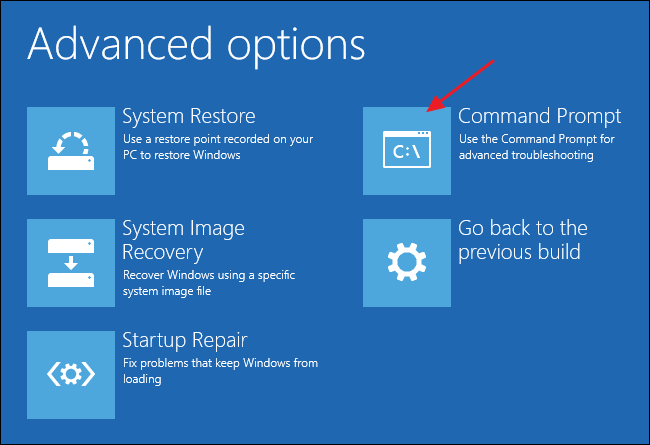
V okně Příkazový řádek použijete příkaz bootrec a některé užitečné možnosti k opravě chyb spouštění systému Windows.
Chcete-li obnovit (obnovit) hlavní spouštěcí záznam, zadejte níže uvedený příkaz do okna příkazového řádku a stiskněte klávesu Enter. Tento příkaz zaznamená nový operační systém Windows, který je kompatibilní s hlavním spouštěcím záznamem (na základě jakékoli verze systému Windows, kterou používáte), takže spouštěcí sektor nemusí přepisovat existující tabulku oddílů.
bootrec /fixmbr
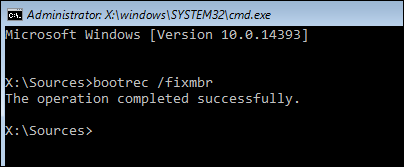
Chcete-li zapsat nový spouštěcí sektor pro celý systémový oddíl, zadejte níže uvedený příkaz a stiskněte Enter:
bootrec /fixboot
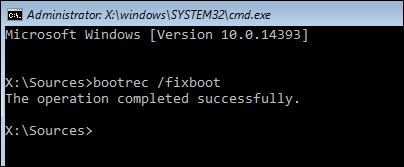
Tento příkaz přepíše existující tabulky oddílů, a proto může v některých případech způsobit chyby, pokud nastavíte spouštění více operačních systémů. Nepřepíše žádná data na skutečných oddílech, ale po použití výše uvedeného příkazu možná budete muset nakonfigurovat možnost multi-boot.
Výše uvedený příkaz je mimořádně užitečný v případě, že máte podezření, že spouštěcí sektor byl přepsán instalací jiného operačního systému nebo malwarem (škodlivými programy), nebo pokud máte podezření, že je spouštěcí sektor poškozen.
A nástroj Bootrec samozřejmě nabízí i řadu dalších prémiových možností. Můžete zadat příkaz níže a zobrazit další možnosti, které podporuje:
bootrec /?
5. Kroky po zotavení
Poté, co je obnovení úspěšné a váš počítač se systémem Windows se může normálně spustit, měli byste dále provést několik dalších kroků níže.
Prvním krokem je spuštění nástroje Check Disk pro skenování a kontrolu integrity systémových souborů a pevných disků. Příčina chyby Windows nelze zavést může být způsobena fyzick��mi chybami na pevném disku.
Druhým krokem je použití nástroje Kontrola systémových souborů ke skenování a opravě poškozených systémových souborů. A jak již bylo zmíněno, příčinou chyby mohou být poškozené systémové soubory. Nástroj Kontrola systémových souborů je skvělým řešením pro nalezení, detekci a opravu takových chyb.
Podívejte se na některé další články níže:
- Jak opravit chybu „Operační systém nebyl nalezen“ ve Windows 10 a Windows 8.1
Hodně štěstí!